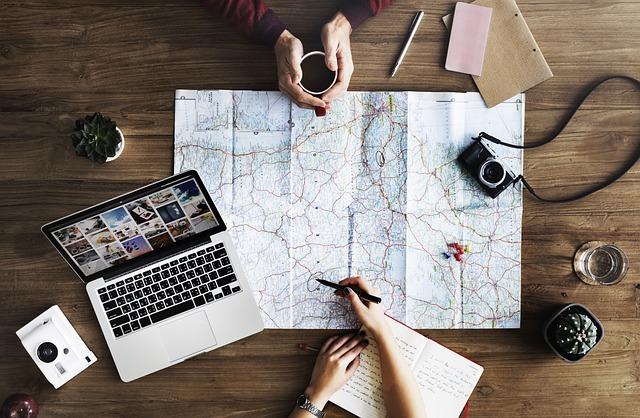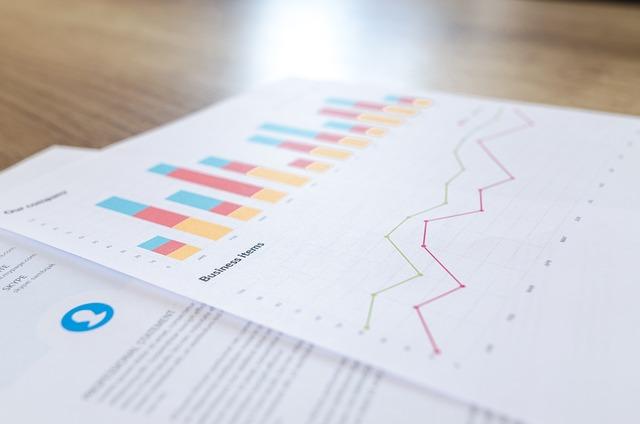在数字化时代,文件压缩是一种常见的存储和传输方式,而RAR格式作为一种流行的压缩文件格式,被广泛应用于各种场合。本文将为您详细介绍如何在电脑上解压RAR格式文件,并提供一些高效技巧,帮助您轻松应对各种解压需求。
一、了解RAR格式
RAR(RoshalArchive)是由俄罗斯程序员EugeneRoshal开发的一种压缩文件格式。它支持多种压缩算法,具有较高的压缩率和速度,同时还具备数据恢复功能,使得数据传输更为安全可靠。
二、解压RAR格式的必备工具
1.WinRARWinRAR是一款功能强大的压缩和解压缩软件,支持RAR、ZIP等多种格式。用户可以通过官方网站下载安装。
2.7-Zip7-Zip是一款开源的压缩和解压缩软件,支持RAR、ZIP、7z等多种格式。它具有较高的压缩率,且体积小巧,是一款不错的选择。
3.PeaZipPeaZip是一款免费、开源的压缩和解压缩软件,支持RAR、ZIP、7z等多种格式。它具有界面简洁、易于操作的特点。
三、电脑解压RAR格式的步骤
1.安装解压软件首先,您需要安装一款支持RAR格式的解压软件,如WinRAR、7-Zip或PeaZip。
2.打开解压软件安装完成后,打开解压软件,界面通常会有一个打开或添加按钮。
3.选择RAR文件点击打开或添加按钮,在弹出的文件选择窗口中找到并选中您需要解压的RAR文件。
4.解压文件选中RAR文件后,点击解压或提取按钮,在弹出的窗口中选择解压路径,然后点击确定或开始按钮,即可开始解压。
5.查看解压结果解压完成后,您可以在指定的文件夹中找到解压出的文件。
四、高效解压技巧
1.选择合适的压缩格式在压缩文件时,选择合适的压缩格式可以提高压缩率和解压速度。例如,对于文本文件,可以选择RAR格式;对于图片文件,可以选择ZIP格式。
2.设置密码保护为了保护文件安全,您可以在压缩时设置密码,防止他人随意解压。
3.分卷压缩当文件体积较大时,可以选择分卷压缩,将文件分割成多个部分,便于传输和存储。
4.选择合适的压缩级别在压缩文件时,可以选择不同的压缩级别,以平衡压缩率和压缩速度。一般来说,压缩级别越高,压缩率越好,但压缩速度会相应减慢。
5.使用命令行工具对于高级用户,可以使用命令行工具进行解压,如使用RAR命令行工具unrar。
五、总结
掌握电脑解压RAR格式的技巧,可以让我们更高效地处理各种压缩文件。通过选择合适的解压工具、设置合适的压缩参数,我们可以轻松应对各种解压需求。希望本文能为您提供帮助,祝您在处理RAR文件时更加得心应手。